POST TIME:2021-05-24 02:39
主要是介紹如何管理采集節點。回到采集節點管理界面,如(圖1)所示,

(此圖片來源于網絡,如有侵權,請聯系刪除! )
圖1-采集節點管理界面
可以看到,在采集節點管理界面中,已經有了之前所介紹的三條采集規則。下面我們從左到右介紹,底部的一排按鈕。
“增加新節點”:單擊這個按鈕,將會進入新增采集節點界面,在之前的章節中已經介紹過了。
“導入配置”和“導出配置”:單擊這兩個按鈕,可分別把寫好的采集規則導入和把寫好采集規則導出,下面介紹一下如何進行具體的操作及注意事項。
(1)導出配置:選中“采集規則(一)”后,單擊“導出配置”,進入導出采集規則界面,如(圖2)所示,

(此圖片來源于網絡,如有侵權,請聯系刪除! )
圖2-導出采集規則界面
這里默認導出的編碼格式為base64編碼。如果單擊“導出為普通格式”按鈕后,可顯示采集規則的普通文本格式,如(圖3)所示,

(此圖片來源于網絡,如有侵權,請聯系刪除! )
圖3-導出采集規則界面
復制代碼并保存。
(2)導入配置:回到采集規則管理界面,單擊“導入配置”,進入導入采集規則界面,如(圖4)所示,

(此圖片來源于網絡,如有侵權,請聯系刪除! )
圖4-導入采集規則界面
把之前保存的代碼復制并粘貼在文本輸入框中,如(圖5)所示,

(此圖片來源于網絡,如有侵權,請聯系刪除! )
圖5-導入采集規則界面
單擊“確定”按鈕后,可以看到系統提示導入成功的信息,并跳轉回“采集規則管理”界面,如(圖6)所示,

(此圖片來源于網絡,如有侵權,請聯系刪除! )
圖6-采集規則管理界面
“采集”:單擊這個按鈕,將會進入“采集指定節點”界面,如(圖7)所示,

(此圖片來源于網絡,如有侵權,請聯系刪除! )
圖7-采集指定節點界面
界面中的相關設置在之前的章節中已經介紹過了,這里不再重復說明。
“導出數據”:單擊這個按鈕,將會進入“采集內容導出”界面,如(圖8)所示,

(此圖片來源于網絡,如有侵權,請聯系刪除! )
圖8-采集內容導出界面
界面中的相關設置在之前的章節中已經介紹過了,這里不再重復說明。
“更改”和“更改配置”:單擊這兩個按鈕,都可以進行采集規則的更改。所不同的是單擊“更改”后,是使用普通更改模式,來更改采集規則(如圖9);而單擊“更改配置”后,可使用專家更改模式,來更改采集規則(如圖10)。

(此圖片來源于網絡,如有侵權,請聯系刪除! )
圖9-更改采集規則的普通更改模式

(此圖片來源于網絡,如有侵權,請聯系刪除! )
圖10-更改采集規則的專家更改模式
“測試”:單擊這個按鈕,可進入測試節點界面。如(圖11)所示,
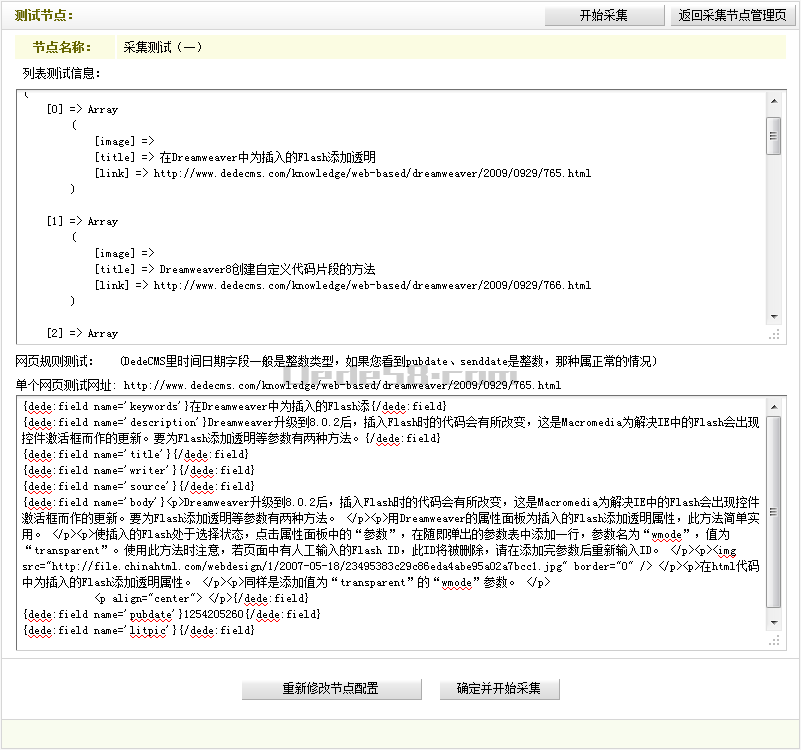
(此圖片來源于網絡,如有侵權,請聯系刪除! )
圖11-測試
“查看已下載”:單擊這個按鈕,可進入“臨時管理界面”,如(圖12)所示,

(此圖片來源于網絡,如有侵權,請聯系刪除! )
圖12-查看已下載
“復制”:單擊這個按鈕,可進入“復制節點”界面,如(圖13)所示,

(此圖片來源于網絡,如有侵權,請聯系刪除! )
圖13-復制節點
“清空”:把已經下載的文章給清除掉。
“刪除”:刪除選中的節點。
